Kain 120 Aimo / Kain 200 Aimo / Burst Pro
C’est maintenant au tour de la Kain 120 AIMO / Kain 200 Aimo / Burst Pro de passer au crible concernant sa partie logicielle. Comment la paramétrer ? Réponse ici.
Au démarrage du logiciel, il faudra effectuer une petite mise à jour pour qu’elle soit rattachée au Swarm.
Paramètres
Dans l’onglet « Paramètres », on pourra configurer la vitesse de défilement vertical, autrement dit, la vitesse de la molette de la Kain 120 AIMO / Kain 200 Aimo / Burst Pro.
En dessous, vous trouverez la vitesse d’inclinaison horizontale ainsi que la vitesse du pointeur Windows. Sur la droite, vous pourrez configurer les différents niveau de DPI de la souris. Par défaut, ils sont mis en :
- 400
- 800
- 1200
- 1600
- 3200
Il sera aussi possible de configurer la vitesse du double clic de la souris.
 Attribution des touches
Attribution des touches
La Kain 120 AIMO / Kain 200 Aimo / Burst Pro de Roccat dispose d’un nombre important de touches dîtes configurables. En effet, grâce au Easy-Shift[+], le nombre de touches est presque doublé (à l’exception de la touche Easy-Shift : nombre de touche x2 -1).
Pour affecter les différentes touches de la souris, il suffit de vous placer sur l’une d’elles et de sélectionner dans la liste, la fonction désirée.
 Eclairage
Eclairage
Maintenant voyons le paramétrage de l’éclairage de la Kain 120 AIMO / Kain 200 Aimo / Burst Pro. Vous pourrez sélectionner des coloris et effets entre 5 :
- AIMO Éclairage harmonieux
- Vague
- Plein éclairage
- Battement
- Respiration
Pour les appliquer, il suffit de se placer sur celui désiré et de cliquer sur « appliquer ».
Pour « l’éclairage plein », on pourra choisir la couleur (via des profils pré-établis ou créer nos propres configurations) des deux parties de la souris :
- La molette
- Le Logo
Via ce menu, on pourra aussi choisir l’intensité de la luminosité des LED.
 Paramètres avancés
Paramètres avancés
Dans l’onglet Paramètres avancés, vous pourrez choisir le taux d’interrogation de la souris entre 4 possibilités :
- 125 Hz
- 250 Hz
- 500 Hz
- 1000 Hz
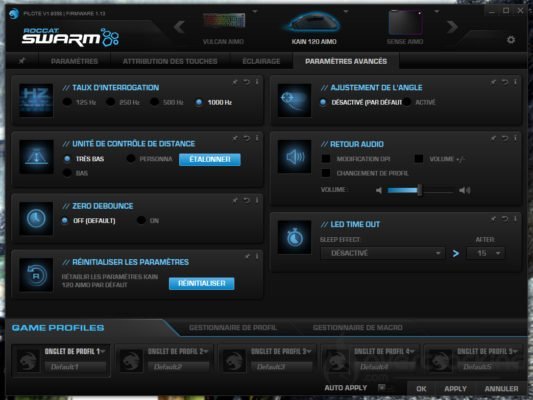
Plus bas, il y a l’unité de contrôle de distance. Pour l’étalonner, le logiciel vous demandera de bouger votre souris pendant une dizaine de secondes pour le personnaliser à votre utilisation. Mais, vous pouvez aussi choisir le paramétrage « très bas » ou « bas ». À savoir que cette option permet de régler la distance à laquelle la souris arrête de transmettre des signaux. Quand vous calibrerez cet utilitaire, le logiciel récupérera la valeur la plus faible possible.
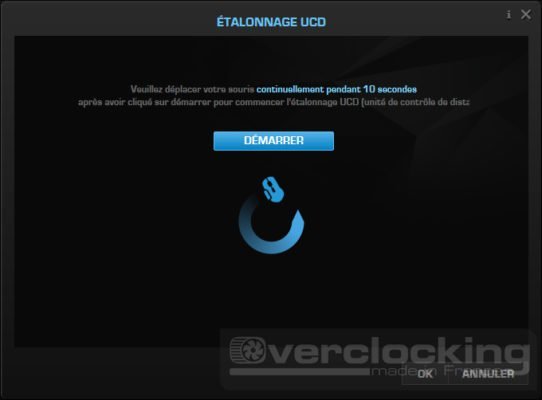
Et enfin, nous trouvons le retour Audio. Cette fonction permet de renvoyer un son lorsqu’une action est réalisée, par exemple, changement de DPI.
Petite nouveauté contrairement à la Kone AIMO, c’est l’apparition de la fenêtre de « Led time out ». Cela servira notamment à paramétrer l’arrêt des LED RGB si l’on utilise pas la Kain 120 AIMO pendant un temps imparti. On pourra aussi choisir un effet différent si la souris se « met en veille ».
Comme vous le voyez, Roccat Swarm est un petit utilitaire fortement pratique pour les utilisateurs de périphériques Roccat. Il vous permet de configurer votre matos à vos souhaits, et de manière centralisée.
Vous laisserez-vous tenter ?


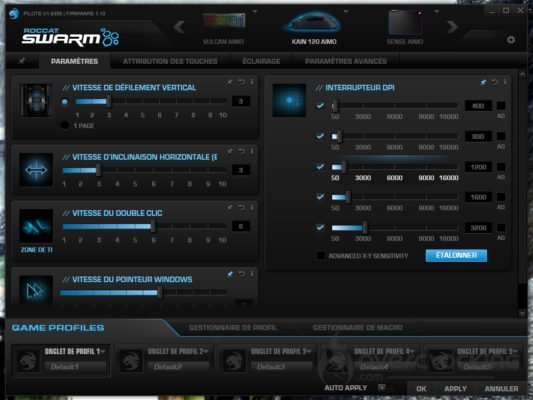
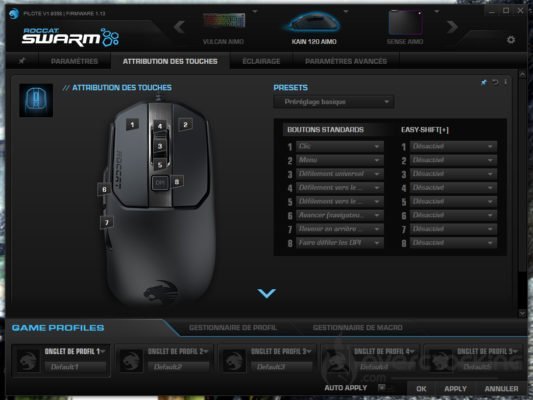
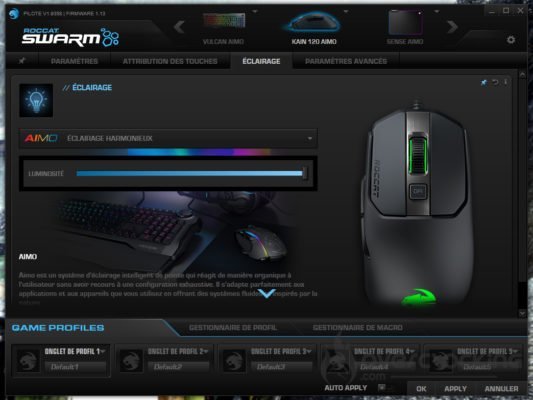
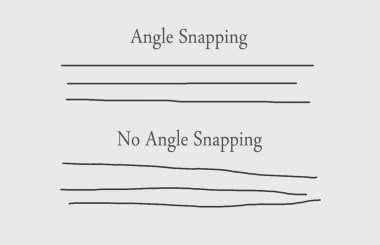



N’oubliez pas de bien fermer le programme (en bas à droite sur win10). J’ai remarqué qu’il cause de gros soucis performance si il tourne en arrière plan…
bonjour je n est aucun probleme avec le clavier mais le seul hic c est que je n arrive pas a perso le clavier avec des couleurs special j aimerai bien savoir comment on fait
bonjour j’ai un soucis sur mon roccat 120 aimo quand je spam mon bouton shift pour m’accroupir cela met du temps par exemple si je met d’accroupir sur le C je peux spam le bouton mon personnage se met accroupi et se releve tres rapidement ce qui n’est pas le cas avec le shift si quelqu’un sait comment faire je suis preneur
merci
Maxime
Bonjour et merci pour ce tuto. Je vous écris pour la raison suivante. Je souhaite acheter du matériel Roccat mais j’ai vu pas mal de commentaires négatif sur le logiciel Roccat Swarm. Que pensez-vous de ce logiciel ? Vous en êtes content ?
Bonnes salutations.
Laurent
Bonjour Parel,
Le logiciel Swarm de Roccat est globalement un bon logiciel si l’on est pas trop exigent. Personnellement, je n’utilise jamais ou presque les logiciels de mes périphériques une fois que j’ai fait mon premier paramétrage.
Sinon en ce qui concerne les macros, les éclairages etc, il fait clairement le taf 🙂
Bonne journée à toi 🙂 !
Bonjour je souhaite installer le maccro pour attribuer les touches 0 avec arobase etc comment faire, mon clavier est vulcano